Welcome to the
WalkMe Help Center
Please log in to continue

Please log in to continue

WalkMeコンソールのソリューションギャラリーの共有ソリューション機能により、ユーザーは、既存のユーザーが作成したコンテンツに簡単にアクセスし、ダウンロードできます。 このカタログ内で、ユーザーは配布キーをアクティブ化し、管理し、ソリューションを他のユーザーと共有し、シームレスなコラボレーションを促進できます。 さらに、ユーザーは、他のユーザーが作成したテンプレートを整理、並べ替え、フィルタリング、ダウンロードすることもできます。
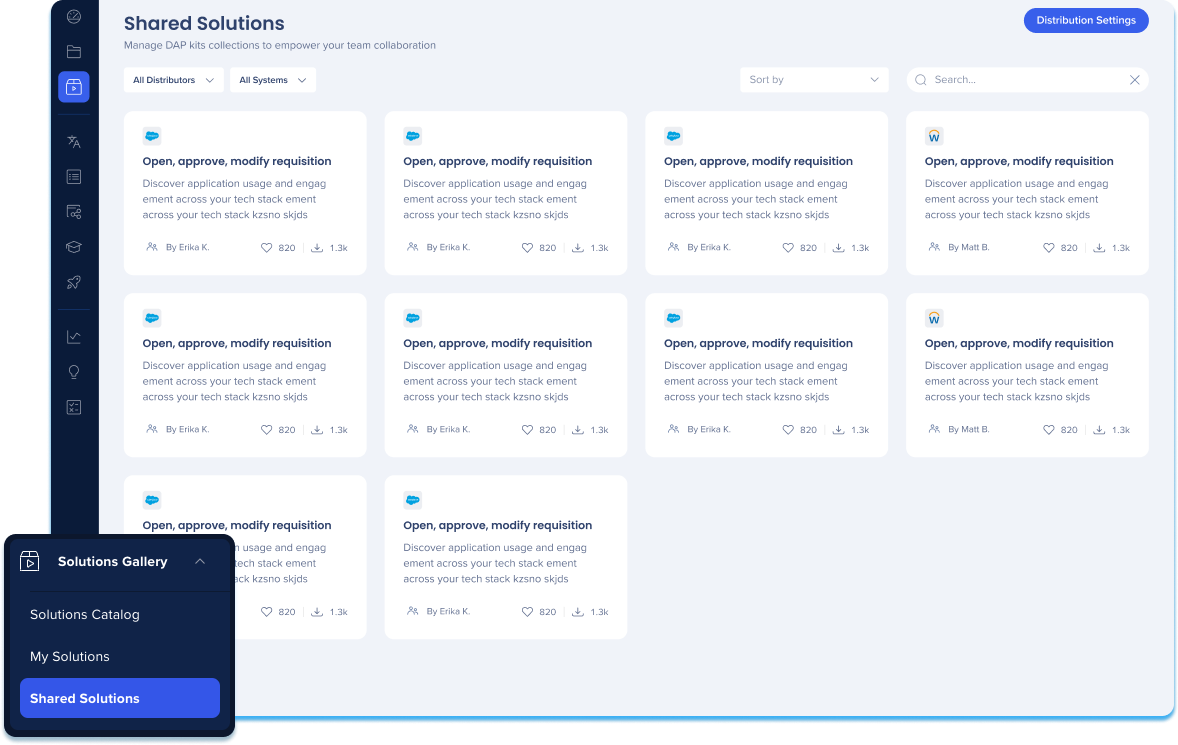
共有ソリューションは、WalkMeコンソール>ソリューションギャラリータブ>からアクセスできます。
以下のURLから[Bots]タブに移動できます:
データセンター:WalkMeコンソール
EUデータセンター:WalkMeコンソール

ソリューションタイルの[Preview(プレビュー)]をクリックして、特定のテンプレートの詳細をご覧ください。

プレビューポップアップには、以下の情報が表示されます:
ソリューションタイトル
ソリューションの説明
ソリューションを作成したのは誰ですか
ソリューションが作成されたプラットフォーム
ソリューションのWalkMeコンテンツのビジュアルプレビュー
内部内容:WalkMeアイテムのリストビュー
利用可能な言語
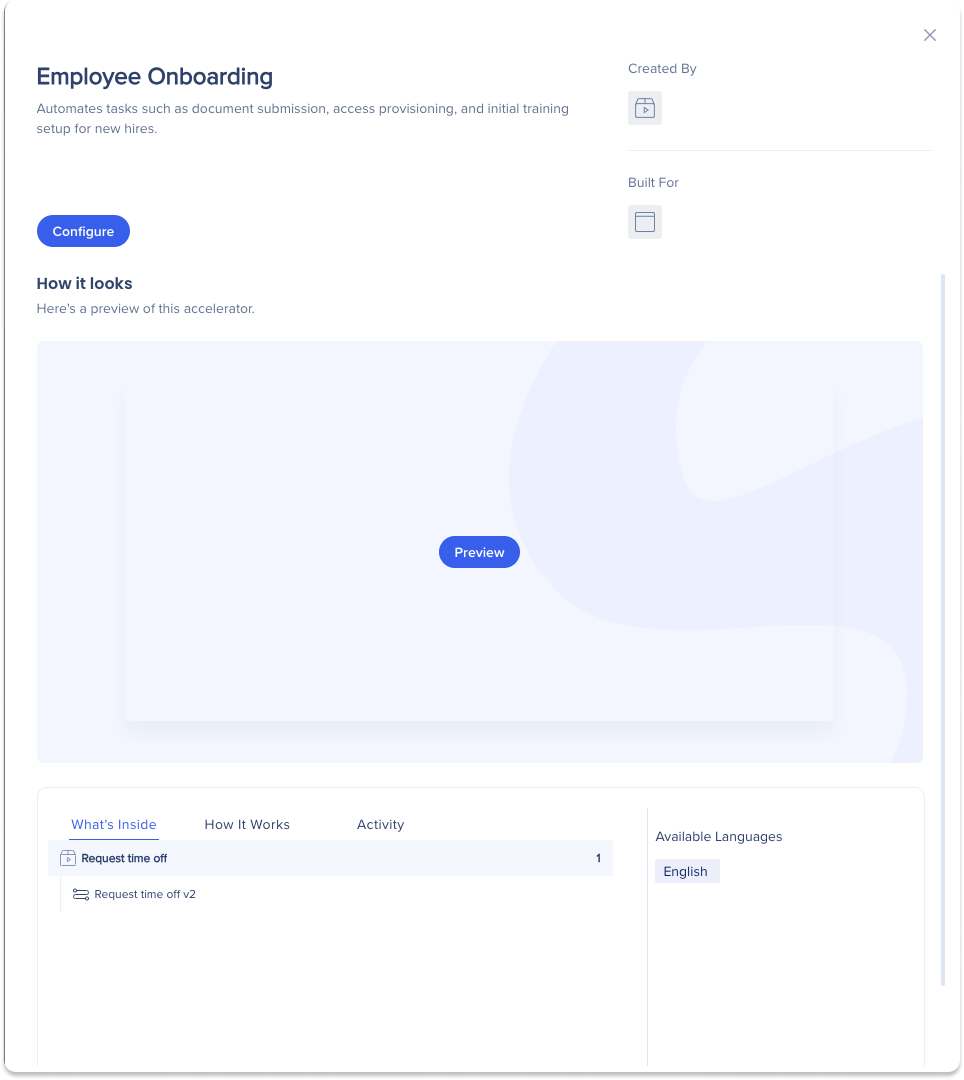
包括的な検索&フィルタ機能で、すべての共有ソリューションを簡単にナビゲートできます。
検索バーを使用して、特定のソリューションを名前またはキーワードで検索します。
利用可能なフィルターを使用して、検索結果を絞り込みます。
すべてのシステム
並び変え基準

ユーザーは、以下の2つの方法でソリューションを設定できます。
ソリューションタイルにカーソルを合わせ、[Configur(設定)]をクリックします
ソリューションタイルにカーソルを合わせ、[Preview(プレビュー)]をクリックします
プレビューポップアップモーダルで[Configur(設定)]をクリックします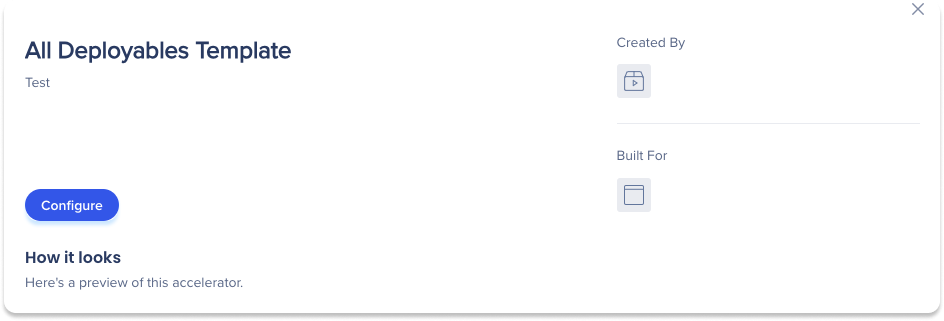
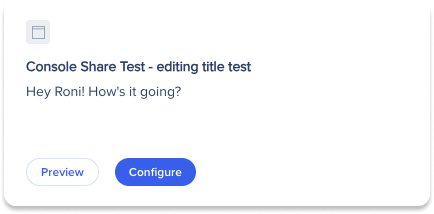
ポップアップは以下の手順で表示されます:
システム設定
言語設定
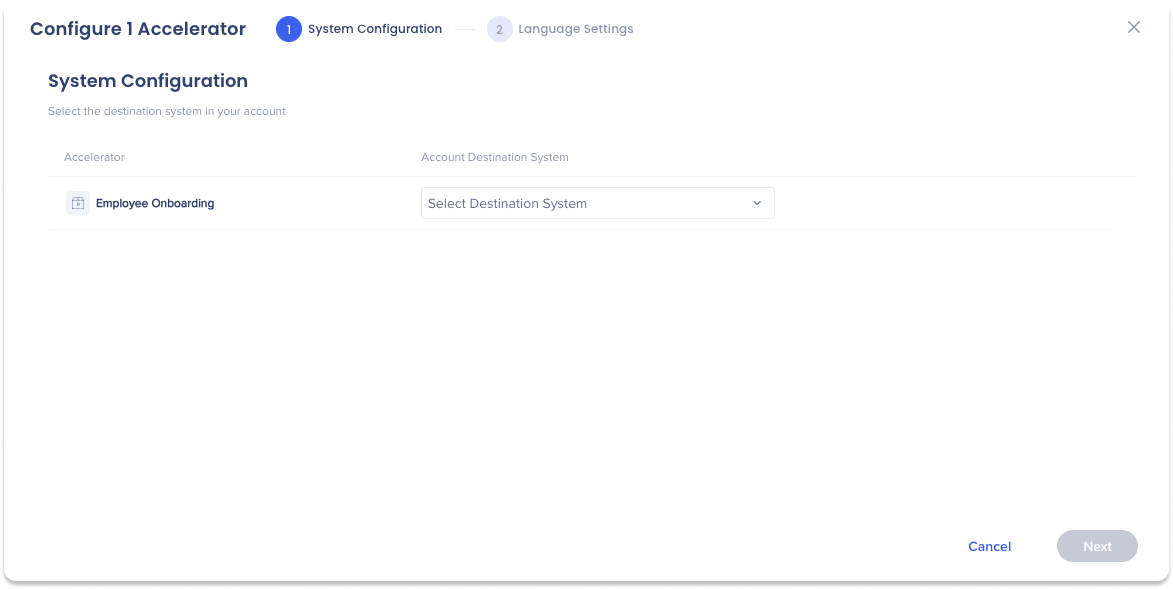
システム設定
[Account Destination System(アカウント宛先システム)]ドロップダウンをクリックします。
ソリューションをダウンロードするシステムを選択します。
次へをクリックします
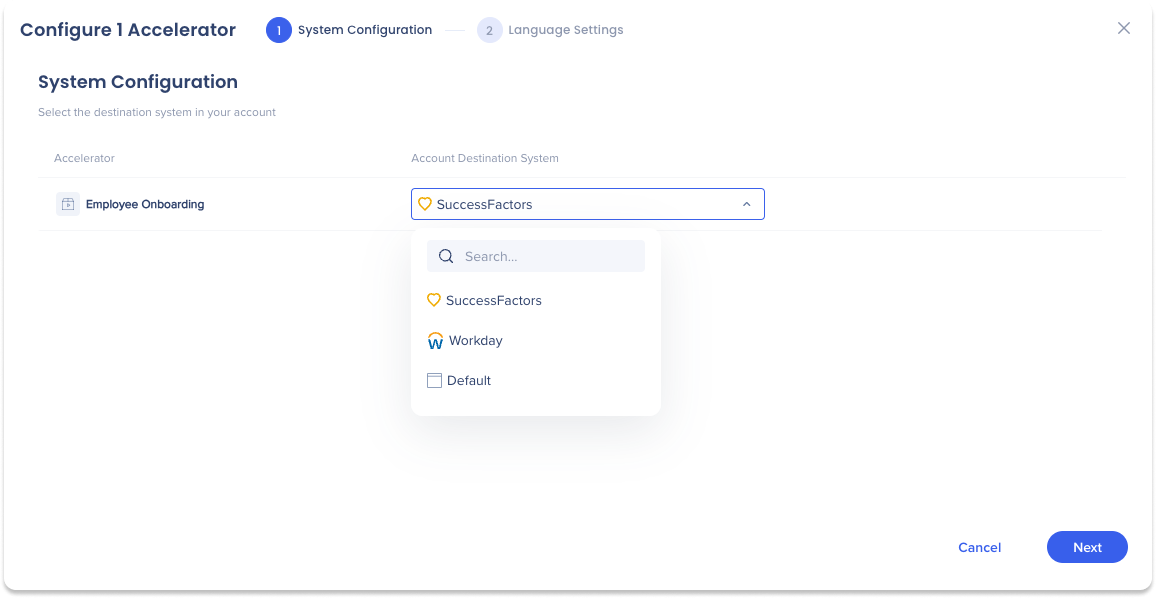
言語設定
言語設定ページでは、ユーザーはソリューションで利用可能な追加の言語を選択できます。
オプション:[Additional Languages(追加言語)]ドロップダウンで、[Additional Languages(追加言語)]を選択します。
エディタにダウンロードをクリックします
[Open Editor(エディタを開く)]をクリックして、ソリューションテンプレートのコンテンツの調整を開始します。 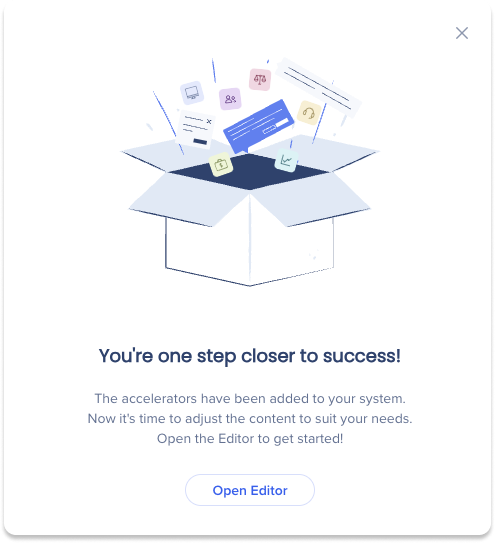

ユーザーがテンプレートをコピー先のエディタシステムにダウンロードした後、ダウンロードアイコンがソリューションテンプレートタイルに表示されます。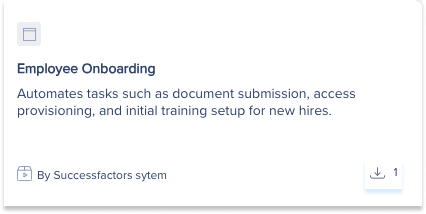
ソリューションギャラリーでは、ユーザーは、配布キーを介して他のWalkMeユーザーとシステムにソリューションを作成し、配布できます。
配布キーを有効にするには:
ページの右上にある[Activate Distribution Key(配布キーの有効化)]ボタンをクリックします。 
ポップアップが表示されます。
テキストフィールドに配布キーを入力します。
[Add Distributor(ディストリビューターを追加)]をクリックします。
[Save(保存)] をクリックします。
をクリックします。
ソリューションディストリビューターを切断
ディストリビューター名の横にある[trashcan(ゴミ箱)]アイコンをクリックします。
[Save(保存)]![]() をクリックします。
をクリックします。